PC 게임 워크래프트 War3의 해상도 설정을 변경하는 방법
게임 워크래프트(워크래프트 3)는 세대의 추억입니다. 요즘 컴퓨터 구성이 점점 좋아지고 있습니다. 최근 많은 친구들이 해상도가 높을수록 좋은지 묻습니다. 실제로는 그렇지 않습니다. 해상도가 화질이 더 선명하다는 의미는 아닙니다. 화면의 재질이 좋을수록 영상이 더 선명해집니다. 오늘은 워크래프트 워3 컴퓨터 게임의 해상도 조정 방법을 자세하게 살펴보겠습니다.

Warcraft war3 컴퓨터 게임의 해상도를 조정하는 단계
1. 바탕 화면에서 win+R 키를 실행하고 팝업 창에 regedit를 입력한 후 Enter를 눌러 확인합니다.

2. 팝업 창에서 HEY_CURRENT_USER 옵션을 클릭하세요.

3. 팝업 창에서 소프트웨어를 클릭하세요.

4. 드롭다운 메뉴에서 Blizzard Entertainment를 선택하고, 드롭다운 메뉴에서 Warcraft III를 선택하세요

5.
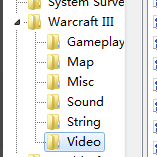
6. 새 창의 오른쪽에서 너비 조정과 높이 조정을 찾으세요. 이 두 옵션은 각각 너비와 높이에 해당합니다.

7. 클릭하여 밑수를 10진수로 변경한 다음 모니터의 해상도로 설정하세요. 게임 진입 전 너비와 높이를 설정하시면 화면의 선명도가 좋아집니다. 모든 플레이어의 성공을 기원합니다
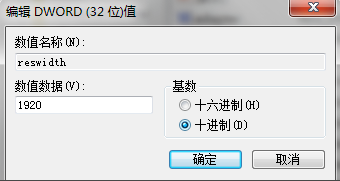
관련 문제 해결
>>>화면 해상도가 조정되지 않는 문제를 해결하는 방법에 대한 튜토리얼
>>>어떻게 해야 할까요? 해상도가 1920x1080이 아닌 경우
>>>win10 해상도 설정이 안되는 경우 대처법
위 내용은 PC 게임 워크래프트 War3의 해상도 설정을 변경하는 방법의 상세 내용입니다. 자세한 내용은 PHP 중국어 웹사이트의 기타 관련 기사를 참조하세요!

핫 AI 도구

Undresser.AI Undress
사실적인 누드 사진을 만들기 위한 AI 기반 앱

AI Clothes Remover
사진에서 옷을 제거하는 온라인 AI 도구입니다.

Undress AI Tool
무료로 이미지를 벗다

Clothoff.io
AI 옷 제거제

AI Hentai Generator
AI Hentai를 무료로 생성하십시오.

인기 기사

뜨거운 도구

메모장++7.3.1
사용하기 쉬운 무료 코드 편집기

SublimeText3 중국어 버전
중국어 버전, 사용하기 매우 쉽습니다.

스튜디오 13.0.1 보내기
강력한 PHP 통합 개발 환경

드림위버 CS6
시각적 웹 개발 도구

SublimeText3 Mac 버전
신 수준의 코드 편집 소프트웨어(SublimeText3)

뜨거운 주제
 7526
7526
 15
15
 1378
1378
 52
52
 81
81
 11
11
 54
54
 19
19
 21
21
 74
74
 Fortnite 게임 설정이 저장되지 않는 문제를 해결하는 방법
May 02, 2023 am 11:28 AM
Fortnite 게임 설정이 저장되지 않는 문제를 해결하는 방법
May 02, 2023 am 11:28 AM
게임 내 설정은 사용자 화면의 FPS를 제어하는 데 큰 역할을 합니다. 이러한 설정은 Fortnite와 같이 빠르게 진행되는 멀티플레이어 FPS 게임의 경험을 성사시키거나 중단시킬 수 있습니다. 하지만 좋아하는 프로 스트리머에 따라 Fortnite 설정을 조정하고 저장했는데 홈 화면으로 돌아가서 설정이 저장되지 않은 것을 발견하면 어떻게 될까요? 이런 일이 한두 번 발생하면 무시해도 됩니다. 그러나 Fortnite가 전혀 저장되지 않는 경우 다음 해결 방법을 시도해 보세요. 해결 방법 1. 게임을 닫습니다. 시스템을 한 번 다시 시작하십시오. 그런 다음 관리자 계정으로 로그인하십시오. 그런 다음 Fortnite를 실행하고 설정을 조정한 후 저장해 보세요. 이것이 있는지 테스트
 Win11 시작 메뉴의 크기를 조정하는 방법
Dec 30, 2023 am 09:13 AM
Win11 시작 메뉴의 크기를 조정하는 방법
Dec 30, 2023 am 09:13 AM
최신 win11 시스템에서는 많은 사용자들이 시작 메뉴가 너무 작으며 이를 더 크고 정상적으로 만드는 방법을 모른다고 보고했습니다. 따라서 우리는 win11 시작 메뉴가 너무 작다는 문제에 대한 해결책을 제시했습니다. . 설정만 하면 해결 가능합니다. win11 시작 메뉴가 너무 작은 경우 수행할 작업: 1. 먼저 아래 시작 메뉴를 클릭하고 내부 설정을 선택하여 Windows 설정에 들어갑니다. 2. 그런 다음 Windows 설정에서 "개인 설정"을 클릭하세요. 3. 이 시점에서 작업 표시줄 왼쪽에 있는 "작업 표시줄"을 클릭할 수 있습니다. 4. 그러면 오른쪽에 "작은 작업 표시줄 버튼 사용"이 표시되고 그 뒤에 있는 스위치를 끕니다.
 PC 게임 워크래프트 War3의 해상도 설정을 변경하는 방법
Jan 08, 2024 am 11:25 AM
PC 게임 워크래프트 War3의 해상도 설정을 변경하는 방법
Jan 08, 2024 am 11:25 AM
워크래프트(워크래프트 3)는 세대의 추억입니다. 요즘에는 컴퓨터 구성이 점점 좋아지고 있습니다. 최근에는 해상도가 높을수록 좋은지 묻는 사람들이 많습니다. 화면이 더 선명하다는 뜻은 아니고 화면 재질이 좋을수록 화질이 더 선명해지는 것과 관련이 있습니다. 오늘은 워크래프트 워3 컴퓨터 게임의 해상도 조정 방법을 자세하게 살펴보겠습니다. Warcraft War3 컴퓨터 게임의 해상도를 조정하는 단계: 1. 바탕 화면에서 win+R 키를 실행하고 팝업 창에 regedit를 입력한 후 Enter를 눌러 확인합니다. 2. 팝업창에서 HEY_CURRENT_USER 옵션을 클릭하세요. 3. 팝업 창에서 소프트웨어를 클릭하세요. 4. 드롭다운 메뉴에서 BlizzardEnte를 선택하세요.
 Win10에서 CF를 전체 화면으로 재생하는 문제에 대한 해결 방법
Jan 07, 2024 am 11:54 AM
Win10에서 CF를 전체 화면으로 재생하는 문제에 대한 해결 방법
Jan 07, 2024 am 11:54 AM
많은 사용자가 win10 시스템을 사용하여 CF 게임을 할 때 CF가 전체 화면 모드가 아닌 것을 발견합니다. 이 문제를 해결하는 방법은 무엇입니까? win10이 전체 화면에서 CF를 재생할 수 없는 경우 수행할 작업: 1. 오른쪽 상단 모서리에 있는 "렌치" 버튼을 클릭하고 사용 중인 해상도를 적어두십시오. 즉, 해상도는 "1024×768"입니다. 2. 그런 다음 게임을 종료하고 바탕 화면의 빈 공간을 마우스 오른쪽 버튼으로 클릭한 후 "디스플레이 설정"을 클릭합니다. 3. 그런 다음 "디스플레이"에서 "고급 디스플레이 설정"을 클릭합니다. 4. 지금 게임에서 해상도를 선택하고 "적용"을 클릭한 다음 게임을 다시 시작하고 실행하여 전체 화면으로 만듭니다.
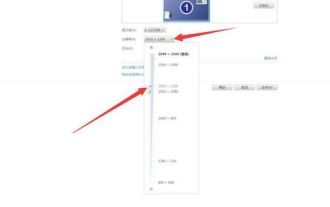 Windows 7의 해상도 조정 방법 Windows 7의 해상도 조정 방법에 대한 자세한 소개
Jul 15, 2023 pm 11:49 PM
Windows 7의 해상도 조정 방법 Windows 7의 해상도 조정 방법에 대한 자세한 소개
Jul 15, 2023 pm 11:49 PM
화면 해상도는 컴퓨터를 사용할 때 사용자의 시각적 경험에 직접적인 영향을 미치므로 많은 소비자가 해상도 조정 작업을 수행해야 합니다. 그렇다면 Windows 7의 해상도를 조정하는 방법은 무엇일까요? 방법은 매우 간단합니다. 먼저 바탕 화면의 빈 공간을 마우스 오른쪽 버튼으로 클릭하고 화면 해상도를 선택합니다. 해상도를 클릭하고 아래로 스크롤하여 여러 항목을 확인하고 나중에 설정을 저장하는 것이 좋습니다. 화면 해상도 비율을 조정해도 마찬가지입니다. Windows 7 해상도 조정 방법: 바탕 화면 빈 공간을 마우스 오른쪽 버튼으로 클릭하여 해상도를 선택하고 페이지에 진입한 후 해상도 오른쪽의 드롭다운 메뉴를 클릭하고 컨트롤러를 좌우로 움직인 후 클릭합니다. 확인 상자가 나타나면 클릭하여 변경 사항을 저장하면 위의 내용이 승리합니다.
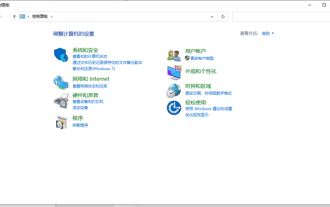 Win10에서 게임을 할 때 키보드를 눌렀을 때 타이핑 인터페이스가 나타나는 문제를 해결하는 방법
Jan 01, 2024 pm 09:23 PM
Win10에서 게임을 할 때 키보드를 눌렀을 때 타이핑 인터페이스가 나타나는 문제를 해결하는 방법
Jan 01, 2024 pm 09:23 PM
많은 친구들이 win10 게임을 할 때 이런 문제에 자주 직면합니다. FPS 게임에서는 빠른 이동에 사용되는 Shift 키에 가속 효과가 있어야 합니다. 그러나 자주 나타나는 입력 방법 입력 상자의 간섭으로 인해 매우 어렵습니다. 지구가 게임의 몰입도를 떨어뜨린다! Win10에서 게임을 할 때 키보드를 눌렀을 때 타이핑 인터페이스가 나타나면 어떻게 해야 합니까? 1. 먼저 "시작" 버튼에 마우스 커서를 놓고 마우스 오른쪽 버튼을 클릭한 후 슬라이드하여 "제어판" 옵션을 선택합니다. 2. 다음으로 "제어판" 창에서 "시계, 언어 및 지역" 구성 인터페이스를 열어야 합니다. 3. 해당 페이지의 '언어' 항목에서 '언어 추가-언어 환경 설정 변경-언어 추가'를 클릭하세요. 4. 팝업창에서 "한국어" 옵션을 선택하고 클릭하세요.
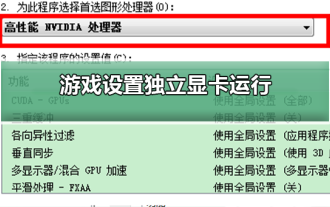 개별 그래픽 카드를 사용하여 게임 설정 최적화
Jan 03, 2024 am 09:59 AM
개별 그래픽 카드를 사용하여 게임 설정 최적화
Jan 03, 2024 am 09:59 AM
많은 친구들의 컴퓨터가 듀얼 그래픽 카드로 실행되는데, 시스템은 기본적으로 듀얼 그래픽 카드로 자동 실행되도록 설정되어 있는데, 이때 게임을 할 때 화질이 갑자기 변하면 어색해 보이는데, 독립 그래픽을 어떻게 설정하나요? 게임을 할 때 실행할 카드가 있나요? 사실, 그래픽 카드 설정에서 변경하기만 하면 됩니다. 아래의 구체적인 튜토리얼을 살펴보겠습니다. 게임에 대한 독립적인 그래픽 카드 작동을 설정하는 단계: 1. 컴퓨터 왼쪽 하단에 있는 시작 메뉴를 클릭하여 제어판을 엽니다. 2. 제어판을 연 후 보기 범주를 선택한 다음 하드웨어 및 소리 옵션을 마우스 왼쪽 버튼으로 클릭합니다. 3. 하드웨어 및 소리 인터페이스에 그래픽 카드 제어판 옵션을 마우스 왼쪽 버튼으로 클릭합니다. 그래픽 카드. 예를 들어, NVIDIA Control Panel은 일반적으로 바탕 화면의 빈 공간을 마우스 오른쪽 버튼으로 클릭해도 제어판 옵션을 사용합니다.
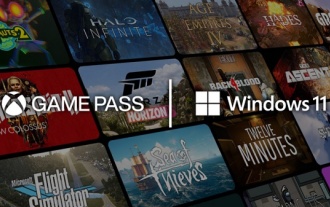 Win11 게임 설정 가이드
Jan 14, 2024 pm 07:27 PM
Win11 게임 설정 가이드
Jan 14, 2024 pm 07:27 PM
win11의 게임 성능 향상은 win10에 비해 그리 크지는 않지만 게임 모드를 켜면 특정 게임 성능을 향상시킬 수 있지만 설정 방법을 모르는 친구들이 많습니다. win11 게임을 설정하는 방법: 1. 먼저 시작 메뉴를 열고 "설정"을 입력합니다. 2. 그런 다음 왼쪽 열에 "게임" 설정을 입력합니다. 3. 그런 다음 게임 옵션에서 "게임 모드" 설정으로 들어갑니다. 4. 관련 설정에서 "그래픽" 옵션을 입력합니다. 5. 그래픽 응용 프로그램의 사용자 정의 옵션에서 "찾아보기"를 클릭하세요. 6. 그런 다음 설정하려는 게임을 찾은 후 아래의 "옵션"을 클릭하세요. 언급하시면 됩니다




